El widget Descripción general del contenedor proporciona una presentación gráfica del mantenimiento, el riesgo y la eficacia de un objeto o una lista de objetos del entorno.
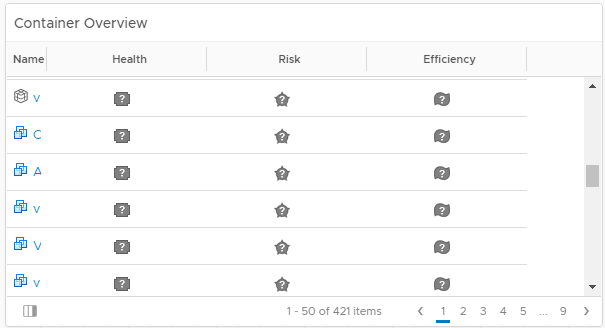
Cómo funcionan las opciones de configuración y el widget Descripción general del contenedor
El widget Descripción general del contenedor muestra el estado actual, el estado en un período de tiempo anterior del mantenimiento, el riesgo y la eficacia de un objeto o una lista de objetos. Para configurar el widget para que muestre información de uno o varios objetos en los que está interesado, seleccione el modo Objeto durante la configuración del widget. El widget muestra información de todos los objetos de un tipo o tipos de objeto cuando selecciona el modo Tipo de objeto durante la configuración del widget. Para abrir la página de detalles del objeto de cada uno de ellos en la cuadrícula de datos, haga clic en el objeto.
Puede editar un widget de descripción general del contenedor después de añadirlo a un panel. Puede configurar el widget para que muestre información acerca de un objeto o para que muestre información acerca de todos los objetos de un tipo de objeto utilizando el modo Objeto o Tipo de objeto. Las opciones de configuración cambian en función del modo seleccionado.
Dónde encontrar el widget Descripción general del contenedor
El widget puede incluirse en cualquiera de sus paneles personalizados. En el menú de la izquierda, haga clic en para ver los paneles de control configurados.
Para personalizar los datos que aparecen en el widget del panel de control, en el menú de la izquierda, haga clic en . Para crear el panel de control, en el menú de la izquierda, haga clic en . En el panel Paneles de control, haga clic en Crear. Para editar el panel de control, en el menú de la izquierda, haga clic en . En el panel Paneles de control, seleccione el panel que desea editar y seleccione . Alterne entre las opciones Vistas y Widgets para ver y añadir un widget o una vista al panel de control. El panel Lista de widgets muestra una lista con todos los widgets predefinidos. Arrastre un widget al área de trabajo del panel de control en el panel superior.
Opciones de la barra de herramientas del widget Descripción general del contenedor
En la barra de título del widget, haga clic en el icono Mostrar barra de herramientas para acceder a las opciones de la barra de herramientas.
La barra de herramientas contiene iconos que puede utilizar para obtener más información sobre otros widgets o paneles.
| Opción | Descripción |
|---|---|
| Ejecutar interacción de selección múltiple | Si el widget es un proveedor de otro widget en el panel, puede seleccionar varias filas y hacer clic en este botón. A continuación, el widget receptor muestra únicamente los datos relacionados con los elementos de interacción seleccionados. Utilice Ctrl+clic en Windows, o Cmd+clic en Mac OS X, para seleccionar varios objetos individuales o Mayús+clic para seleccionar un rango de objetos y haga clic en el icono para activar la interacción. |
| Filtro | Puede filtrar los objetos en la cuadrícula de datos. |
| Navegación por panel | Puede explorar la información de otro panel.
Nota: Este icono de la barra de herramientas aparece cuando configura el widget para que interactúe con un widget de otro panel. Utilice el menú
Navegación por panel durante la configuración del panel para configurar la interactuación de los widgets.
Si selecciona un objeto de una cuadrícula de datos y hace clic en el icono de la barra de herramientas, este le dirige a un panel relacionado. Por ejemplo, puede configurar el widget para que envíe información a un widget Gráfico topológico de otro panel, por ejemplo, panel 1. Si selecciona una máquina virtual en la cuadrícula de datos, haga clic en Ejecutar interacción de selección múltiple, haga clic en Navegación por panel y seleccione . Esta acción le dirige al panel 1, donde puede observar la máquina virtual seleccionada y los objetos relacionados con ella. |
Opciones de la cuadrícula de datos del widget Descripción general del contenedor
La cuadrícula de datos ofrece información sobre lo que puede ordenar y buscar.
| Opción | Descripción |
|---|---|
| Nombre | Nombre del objeto. |
| Mantenimiento | Muestra información acerca del parámetro de mantenimiento. Estado muestra la etiqueta del estado de mantenimiento actual de un objeto. Puede comprobar el estado en un cuadro de información sobre herramientas que aparece al colocar el cursor sobre la etiqueta. Últimas 24 horas muestra las estadísticas del parámetro de mantenimiento de las últimas 24 horas. |
| Riesgo | Muestra información acerca del parámetro de riesgo. Estado muestra la etiqueta del estado de riesgo actual de un objeto. Puede comprobar el estado en un cuadro de información sobre herramientas que aparece al colocar el cursor sobre la etiqueta. Semana pasada muestra las estadísticas del parámetro de mantenimiento de la semana pasada. |
| Eficacia | Muestra información acerca del parámetro de eficacia. Estado muestra la etiqueta del estado de eficacia actual de un objeto. Puede comprobar el estado en un cuadro de información sobre herramientas que aparece al colocar el cursor sobre la etiqueta. Semana pasada muestra las estadísticas del parámetro de eficacia de la semana pasada. |
Opciones de configuración del widget Descripción general del contenedor
En la barra de título del widget seleccionado, haga clic en el icono Editar widget para configurar el widget.
Las opciones de configuración se agrupan en una o varias secciones. Puede seleccionar los objetos en los que desea basar los datos del widget y restringir los objetos en las siguientes secciones. Cada sección filtra los objetos e inserta los objetos filtrados en la siguiente sección. Los datos del widget se basan en los objetos que son el resultado de la última sección.
La sección Configuración proporciona opciones de configuración generales para el widget.
La sección Datos de entrada proporciona opciones para especificar la entrada del widget. Esta sección aparece cuando el widget está en modo de autoproveedor.
| Opción | Descripción |
|---|---|
| Título | Introduzca un título personalizado que diferencie este widget de otras instancias basadas en la misma plantilla de widget. |
| Configuración | |
| Modo | Utilice Objeto para seleccionar un objeto del entorno para observarlo. Utilice Tipo de objeto para seleccionar el tipo de objeto para observarlo. |
| Actualizar contenido | Active o desactive la actualización automática de los datos en este widget. Si no está activado, el widget solo se actualizará cuando abra el panel de control o haga clic en el botón Actualizar del widget en el panel. |
| Actualizar intervalo | Si activa la opción Actualizar contenido, especifique con qué frecuencia se actualizarán los datos de este widget. |
| Autoproveedor |
Indica si los objetos para los que aparecen los datos en el widget están definidos en el mismo o proporcionados por otro widget.
|
| Datos de entrada | |
| Objeto |
Seleccione los objetos en los que desea basar los datos del widget.
|
| Tipo de objeto |
Seleccione un tipo de objeto en su entorno en el que desea basar los datos del widget.
|